
时间:2021-08-04 17:52:31 来源:www.win10xitong.com 作者:win10
最近总有很多用户在问一个问题,就是当电脑出现了win10系统把视频做成GIF动态图的情况该怎么办?新手用户往往在遇到win10系统把视频做成GIF动态图情况的时候就束手无策了,不知道如何是好,如果你不想找专业的人士来解决win10系统把视频做成GIF动态图的问题,我们在查阅很多资料后,确定这样的步骤可以解决:1.首先我们打开软件后点击左上方的“添加文件”,将需要转换成GIF动图的视频添加进来;2.导入时,我们可以选择需要的部分内容就彻底解决这个问题了。下面就是处理win10系统把视频做成GIF动态图问题的具体的完全解决教程。
具体方法如下:
1.首先我们打开软件,点击左上角的“添加文件”,添加需要转换成GIF动画的视频;
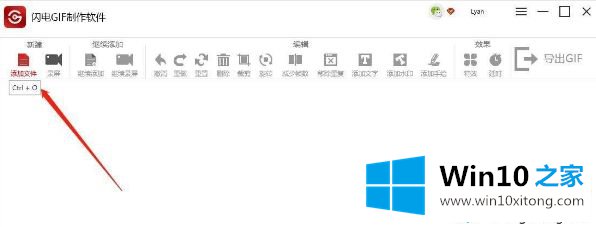
2.导入时可以选择一些需要的内容;
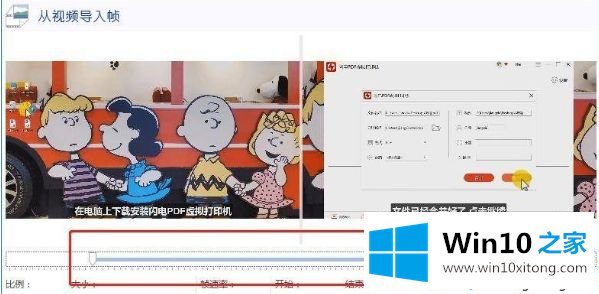
3.确认后,开始导入视频;
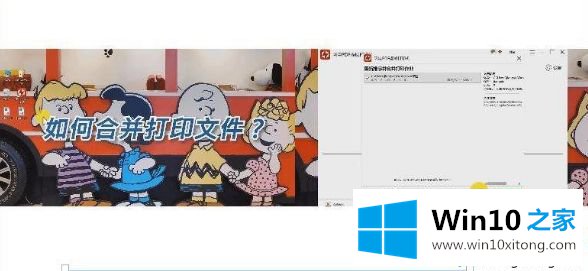
4.软件导入成功后,我们可以进行适当的编辑,然后选择“导出GIF”,选择导出文件类型为GIF;
5.在底部,设置文件保存位置和文件名,最后点击“确定”;
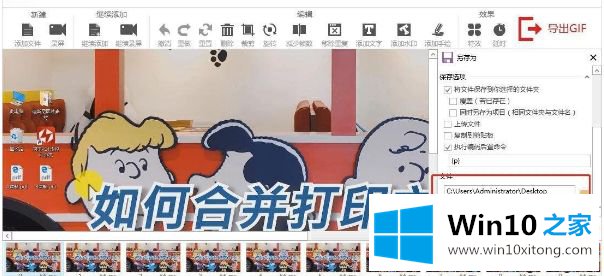
6.如图,显示转换成功,此时可以打开查看。
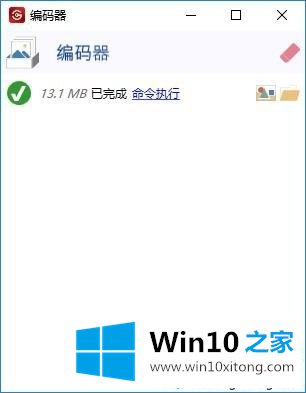
以上是使用Lightning gif制作软件将视频制作成gif的动态图。可以根据自己的意愿制作有趣的GIF图片。有兴趣就赶紧试试!
win10系统把视频做成GIF动态图的完全解决教程就给大家分享到这里了,小编今天非常感谢各位对本站的支持,谢谢。